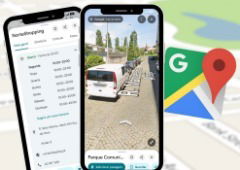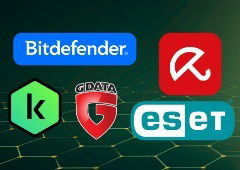Embora utilizar o Google Chrome a realizar comandos com o rato também seja algo prático, há vários atalhos do teclado que podem agilizar e facilitar tua rotina ainda mais. O 4gnews listou abaixo alguns que podem ser extremamente úteis para todos.
A dica aqui é: já salva esta página aos teus Favoritos (Ctrl +D para fazer isto, sim este já é um deles) e retorna a ela sempre que precisares recordar algum dos atalhos.
| ATALHO | AÇÃO |
| Ctrl + T | Abrir nova guia |
| Ctrl + N | Abrir uma nova janela |
| Ctrl + Shift + N | Abrir uma nova janela anónima |
| Ctrl + W | Fechar guia |
| Ctrl + Shift + T | Reabrir a última guia ou janela fechada |
| Ctrl + Shift + A | Pesquisar todas as tuas guias abertas |
| Ctrl + Tab ou Ctrl + PgDn | Ir para a próxima guia aberta |
| Ctrl + Shift + Tab ou Ctrl + PgUp | Ir para a guia aberta anterior |
| Ctrl + w ou Ctrl + F4 | Fechar a guia atual |
| F5 | Atualizar página |
| Shift + F5 ou Ctrl + Shift + R | Recarregar a página ignorando o conteúdo em cache (página aparece como se nunca houvesse sido visitada) |
| Ctrl + K | Iniciar rapidamente uma pesquisa no Google |
| Alt + D ou F6 | Ir para a barra de endereço |
| Ctrl e + | Aumentar a página |
| Ctrl e - | Diminuir a página |
| Ctrl + 0 | Voltar para uma ampliação padrão de 100% |
| Ctrl + D | Adicionar rapidamente a tua página atual aos teus favoritos |
| Ctrl + Shift + D | Salvar todas as guias abertas como favoritos numa nova pasta |
| Alt + F ou Alt + E | Abrir o menu do Chrome |
| Ctrl + Shift + B | Mostrar ou ocultar a barra de favoritos |
| Ctrl+H | Abrir histórico |
| Ctrl + J | Abrir página de downloads |
| Shift + Esc | Abrir o Gestor de Tarefas do Chrome |
| Ctrl + F ou F3 | Abrir a barra Localizar |
| F1 | Abrir a Central de Ajuda do Chrome numa nova guia |
| Ctrl+P | Abrir opções para imprimir a página atual |
A página de Suporte do Google traz ainda mais atalhos, caso tenhas curiosidade em saber mais formas de agilizar a utilização do Chrome.